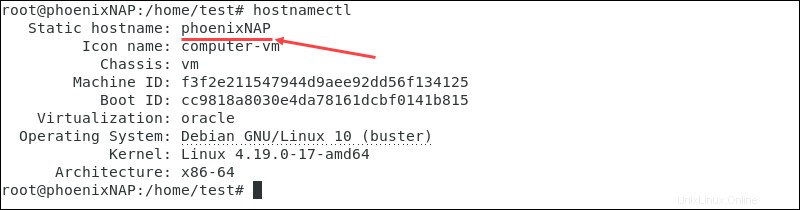Introducción
Un nombre de host es una etiqueta utilizada para identificar su sistema en una red. Puede cambiar su nombre de host en Debian 10 (Buster) usando el hostnamectl comando o edición de archivos del sistema.
En este tutorial, cubriremos diferentes métodos que puede usar para cambiar el nombre de host en Debian 10.
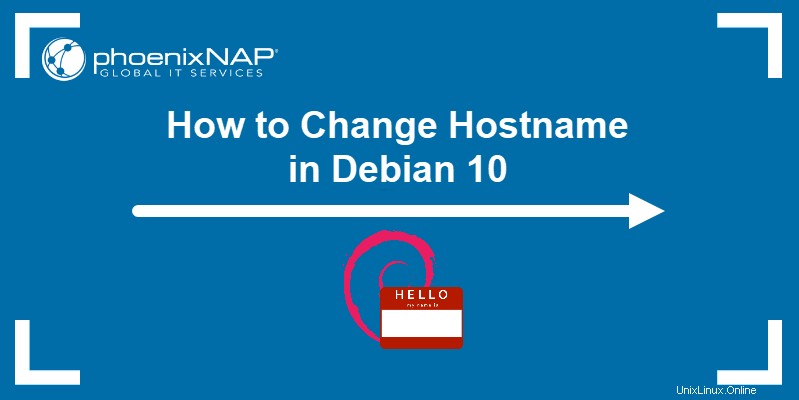
Requisitos previos
- Un sistema que ejecuta Debian 10 (Buster)
- Una cuenta con privilegios de nivel sudo
- Acceso a la ventana de terminal/línea de comandos
Verifique el nombre de host actual
Use el siguiente comando para verificar el nombre de host actual:
hostnamectlLa salida muestra el nombre de host actual como texto sin formato:

Cambiar el nombre de host
El primer método implica usar el comando hostname para cambiar el nombre del sistema. El hostnamectl El comando se utiliza para obtener y cambiar el nombre de host del sistema.
Es importante tener en cuenta que cualquier cambio realizado con el hostnamectl comando son temporales. A menos que utilice el método permanente de cambiar el nombre de host que se describe a continuación, volverá a su valor original después del próximo reinicio del sistema.
Siga los pasos a continuación para cambiar el nombre de host:
1. Cambiar el nombre de host requiere un usuario con permisos sudo/root. Para cambiar al usuario raíz, ingrese:
sudo -s
2. Usa el hostnamectl comando para configurar un nuevo nombre de host:
hostname [name]donde:
[name]:El nuevo nombre de host que desea configurar.
En este ejemplo, estamos usando phoenixNAP como el nuevo nombre de host:
hostname phoenixNAP3. Compruebe si el nuevo nombre de host está configurado correctamente:
hostnamectl
Cambiar el nombre de host de forma permanente
Hay dos formas de cambiar permanentemente su nombre de host en Debian 10:
- Uso de
hostnamectlcomando; - Editar el nombre de host archivo.
Independientemente del método que utilice, también debe editar los hosts del sistema. archivo para que coincida con los cambios en el nombre de host.
Para cambiar el nombre de host de forma permanente:
1. Como usuario raíz, abra el nombre de host archivo:
sudo nano /etc/hostnameLa primera línea del nombre de host El archivo enumera el nombre de host actual. Reemplácelo con el nuevo nombre que desea configurar:

Presiona Ctrl+X para salir del archivo, luego escriba Y y presiona Entrar para guardar los cambios.
Otro método para configurar un nuevo nombre de host permanente es usar hostnamectl comando:
hostnamectl set-hostname [name]2. Abra los hosts archivo:
sudo nano /etc/hosts3. En los hosts archivo, busque todas las instancias del antiguo nombre de host y reemplácelas con la nueva:
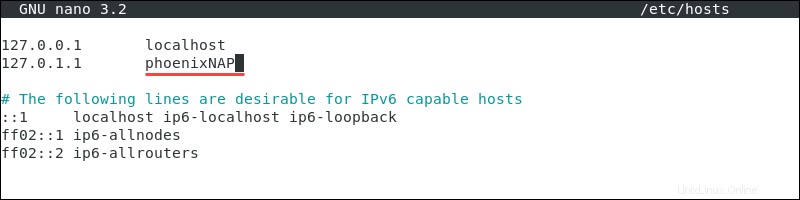
Presiona Ctrl+X y, a continuación, escriba Y y presiona Entrar para salir del archivo y guardar los cambios realizados.
4. Reinicie hostname.sh shell script para que los cambios surtan efecto:
invoke-rc.d hostname.sh startRestricciones de formato de nombre de host
De forma predeterminada, nombres de host estáticos siga las mismas restricciones que los nombres de dominio de Internet:
- Tienen una longitud mínima de 2 y máxima de 63 caracteres.
- Apoyan cartas de a a z , números desde 0 a 9 y guiones (- ).
- No pueden comenzar ni terminar con un guión, ni tener dos o más guiones consecutivos.
Usando el hostnamectl comando con un carácter especial produce el siguiente error:

Los nombres de host bonitos son nombres de host de alto nivel asignados a usuarios o administradores. Estos nombres de host pueden contener caracteres especiales y se asignan mediante hostnamectl comando con --pretty opción:
hostnamectl set-hostname "[name]" --prettyPor ejemplo, si queremos configurar el sistema de prueba de phoenixNAP como el bonito nombre de host:
hostnamectl set-hostname "phoenixNAP's test system" --pretty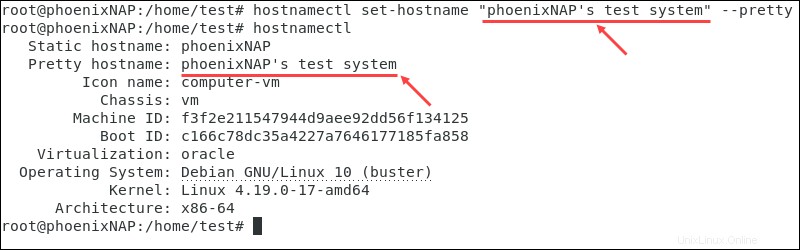
Verificar el cambio de nombre de host
Verifique el nuevo nombre de host ejecutando el siguiente comando:
hostnamectl
El resultado enumera el nuevo nombre de host en el Static hostname sección: